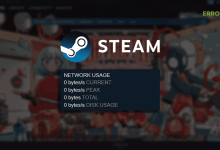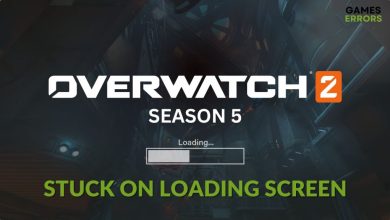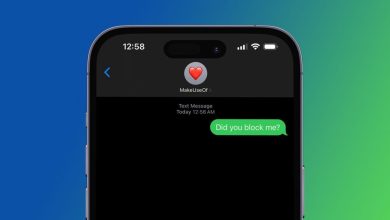.
Eu estive lá, enfrentando o problema frustrante de The LOTR: Return to Moria ficar preso na tela de carregamento. Se você é como eu, provavelmente já se perguntou por que isso acontece e como superar isso. Bem, não tenha medo, porque neste artigo vou compartilhar meus insights pessoais e algumas dicas para ajudá-lo a superar esse obstáculo na tela de carregamento em um dos jogos mais envolventes que existem.
Por que O Senhor dos Anéis: Retorno a Moria está travado na tela de carregamento?
Os principais motivos que podem fazer com que o Senhor dos Anéis: Retorno a Moria fique preso na tela de carregamento são drivers, serviços de sistema e processos desatualizados. Infelizmente, existem mais causas que podem levar ao problema da tela de carregamento infinito, como:
- Gráficos que consomem muitos recursos: Uma razão que descobri para O Senhor dos Anéis: Retorno a Moria ficar preso na tela de carregamento é a demanda do jogo por recursos gráficos robustos. Meu sistema teve dificuldade para lidar com ambientes detalhados e modelos de personagens, fazendo com que ele congelasse durante o carregamento.
- Drivers desatualizados: Quando enfrentei esse problema, descobri que os drivers da minha placa gráfica estavam desatualizados. O jogo requer drivers atualizados para funcionar sem problemas, e o uso de drivers antigos causava problemas de carregamento.
- Corrupção de cache de jogo: Eu experimentei isso em primeira mão – às vezes, os arquivos de cache do jogo podem ser corrompidos. Isso fez com que a tela de carregamento travasse, pois o jogo não conseguia recuperar os dados necessários.
- RAM insuficiente: Meu PC tinha RAM limitada, e LOTR: Return to Moria exige uma quantidade razoável para evitar problemas como o travamento na tela de carregamento um. O congelamento da tela de carregamento pode ocorrer se o seu sistema não tiver memória suficiente para processar o jogo.
- Processos em segundo plano: Durante minha solução de problemas, percebi que processos e aplicativos em segundo plano podem consumir recursos do sistema. Terminar essas tarefas não essenciais me ajudou a superar o problema da tela de carregamento.
- Problemas de conexão de rede: Surpreendentemente, os problemas de conectividade também desempenharam um papel. Minha rede intermitente causou interrupções no carregamento, pois o jogo depende de recursos e atualizações online.
Como consertar O Senhor dos Anéis: Retorno a Moria travado na tela de carregamento?
Para corrigir o problema de O Senhor dos Anéis: Retorno a Moria travado na tela de carregamento, certifique-se de que seu dispositivo funcione corretamente e atenda aos requisitos de sistema do jogo. Depois, verifique se há atualizações pendentes do Windows e de driver. Em seguida, prossiga com as outras soluções.
- Atualizar drivers gráficos
- Verifique os arquivos do jogo
- Ajustar as configurações do jogo
- Fechar aplicativos em segundo plano
- Solução de problemas de rede
- Ajustar a resolução do jogo
- Monitore o desempenho do sistema
- Atualize seu hardware
1. Atualizar drivers gráficos
Sempre que encontro problemas com meus jogos, a primeira coisa que faço é atualizar meus drivers gráficos. Procuro os drivers mais recentes para minha placa e certifico-me de que minha experiência de jogo seja a mais tranquila possível.
- Imprensa Ganhar + X e selecione Gerenciador de Dispositivos.
- Expandir o Adaptadores de vídeo seção, clique com o botão direito em sua placa gráfica e selecione Atualizar driver.
- Escolher Pesquise automaticamente por software de driver atualizado e siga as instruções.
- Reinicie o seu computador após atualizar e verifique o desempenho do jogo.
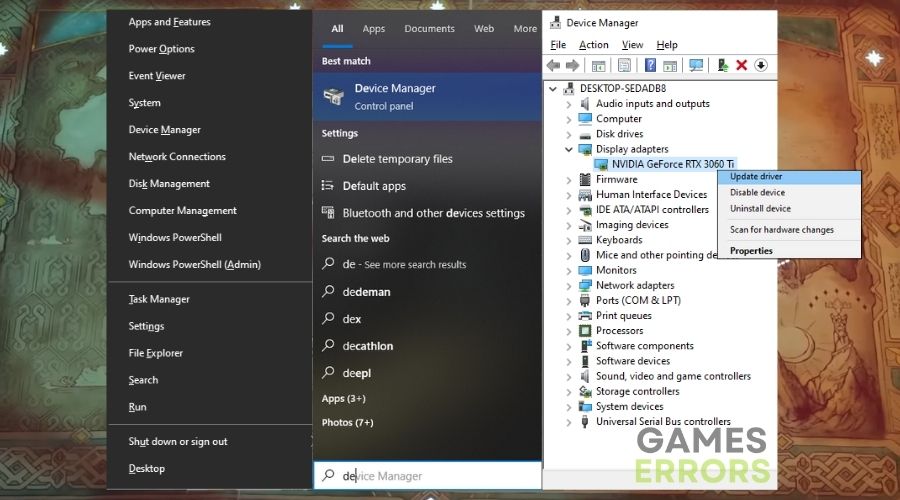
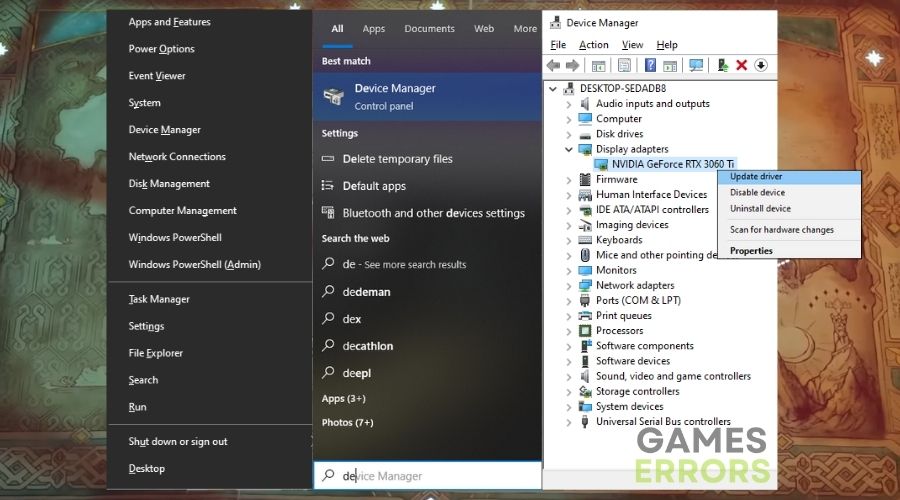
2. Verifique os arquivos do jogo
Se um jogo começar a apresentar problemas, aprendi que verificar os arquivos do jogo pode evitar muitos problemas. É um processo rápido em que o jogo verifica se há problemas em seus arquivos e os repara, garantindo que eu possa voltar para a Terra-média sem problemas.
- Abra o cliente do jogo (por exemplo, Steam, Epic Games Launcher).
- Encontre O Senhor dos Anéis: Retorne a Moria em seu biblioteca de jogos.
- Clique com o botão direito no jogo e selecione Propriedades.
- Navegue até o Ficheiros locais aba.
- Clique em Verifique a integridade dos arquivos do jogo.
- Aguarde a conclusão do processo e os arquivos do jogo serão reparados se algum problema for encontrado.
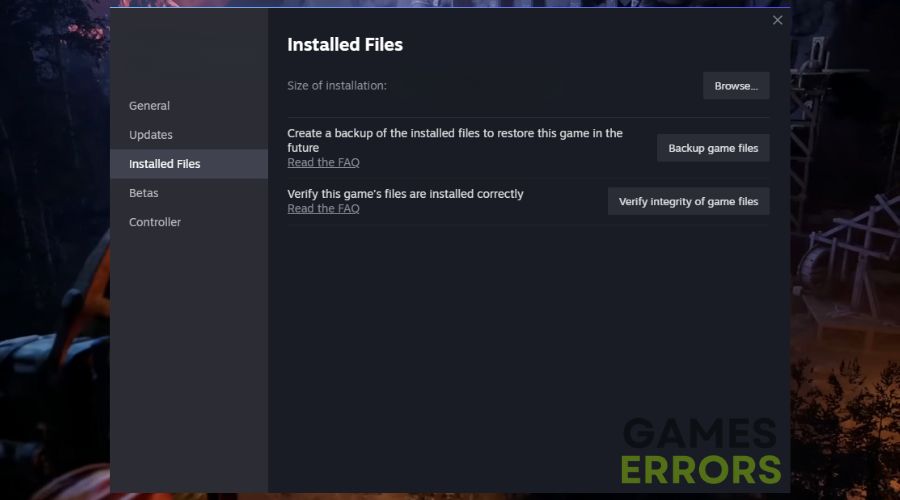
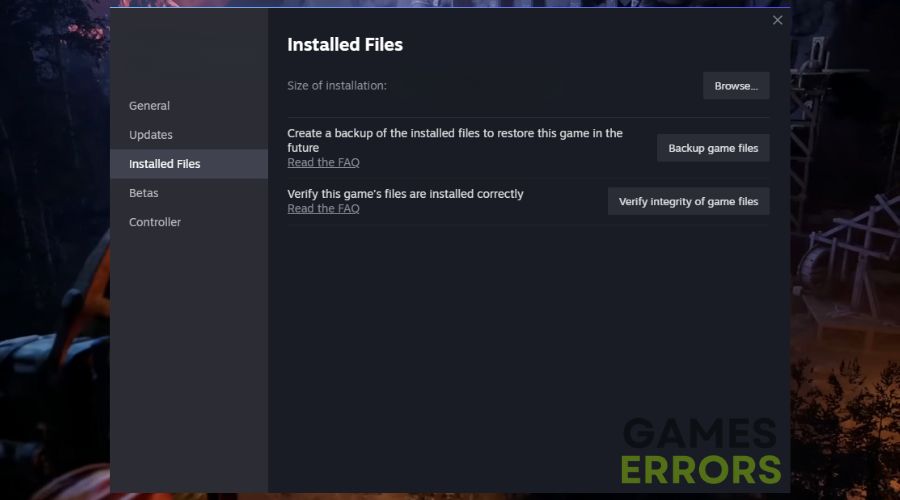
3. Ajustar as configurações do jogo
Às vezes, ajustar as configurações gráficas do jogo pode mudar o jogo. Quando meu sistema está com problemas, reduzo as configurações gráficas para ‘Médio’ ou ‘Baixo’ para aliviar o esforço, e isso geralmente funciona.
- Inicie O Senhor dos Anéis: Retorne a Moria.
- Acesse o menu de configurações do jogo.
- Navegue até as configurações de gráficos ou vídeo.
- Reduza as configurações gráficas para “Médio” ou “Baixo.“
- Salve as alterações e saia do menu de configurações.
- Reinicie o jogo para ver se ele carrega corretamente.
4. Fechar Aplicativos em segundo plano
Descobri que desligar aplicativos desnecessários em segundo plano usando o Gerenciador de Tarefas pode liberar recursos preciosos do sistema, permitindo que O Senhor dos Anéis: Retorno a Moria seja executado sem problemas, sem ficar preso na tela de carregamento.
- Pressione Ctrl+Shift+Esc para abrir o Gerenciador de Tarefas.
- No Gerenciador de Tarefas, vá para o Processos ou Detalhes aba.
- Identifique e selecione aplicativos em segundo plano não essenciais.
- Clique com o botão direito e escolha Finalizar tarefa ou Fim do processo para cada aplicativo selecionado.
- Feche o Gerenciador de Tarefas e reinicie o jogo.


5. Solução de problemas de rede
Uma conexão estável com a Internet é vital para jogos ininterruptos. Se estou enfrentando problemas na tela de carregamento, verifico minha conexão, certifico-me de que não há downloads em andamento e considero mudar para uma conexão com fio para obter estabilidade extra.
- Verifique a estabilidade da sua conexão com a Internet.
- Certifique-se de que não haja downloads contínuos ou uso intenso da rede.
- Se estiver usando Wi-Fi, considere mudar para uma conexão Ethernet com fio para melhor estabilidade.
6. Ajuste a resolução do jogo
Combinar a resolução do jogo com a resolução nativa do meu monitor é um truque simples, mas eficaz. Ele otimiza o desempenho e garante que eu aproveite ao máximo o jogo visualmente.
- Iniciar o jogo.
- Acesse o menu de configurações do jogo.
- Navegue até o Vídeo ou Gráficos configurações.
- Ajuste a resolução da tela para corresponder à resolução nativa do seu monitor para obter desempenho ideal.
7. Monitore o desempenho do sistema
Ferramentas de terceiros me ajudam a controlar o desempenho do meu sistema. Posso identificar quaisquer gargalos ou problemas de superaquecimento e resolvê-los adequadamente.
- Use uma ferramenta de monitoramento de desempenho.
- Execute o jogo enquanto monitora os níveis de CPU, GPU, RAM e temperatura.
- Identifique quaisquer gargalos de desempenho ou problemas de superaquecimento que possam estar causando travamentos.
8. Atualize seu hardware
Quando tudo mais falhar, talvez seja hora de uma atualização de hardware. Eu avalio quais componentes precisam de um reforço, faço minha pesquisa, compro o hardware necessário e sigo as instruções do fabricante para garantir uma atualização bem-sucedida.
- Determine quais componentes de hardware precisam de atualização (por exemplo, CPU, GPU, RAM).
- Pesquise atualizações de hardware compatíveis para o seu PC.
- Compre os componentes de hardware necessários.
- Siga as orientações do fabricante para instalar o novo hardware.
- Certifique-se de que todas as conexões sejam seguras e compatíveis.
- Ligue o seu PC e instale todos os drivers necessários para o novo hardware.
O Senhor dos Anéis: Dicas e Truques de Retorno a Moria:
- Otimize os arquivos salvos do jogo: Faça backup periodicamente dos arquivos salvos do jogo em uma pasta separada ou armazenamento em nuvem para evitar perda de dados.
- Backup de arquivos e perfis de jogos: Crie backups regularmente dos arquivos e perfis do jogo, especialmente se você planeja modificar ou experimentar mods.
- Certifique-se de que os arquivos salvos não estejam com defeito: Eu prefiro excluir meus arquivos salvos antigos, então meu conselho é considerar organizar seus arquivos salvos em pastas separadas, categorizando-os por progressão no jogo ou marcos de conquista. Essa abordagem estruturada pode agilizar sua experiência de jogo e facilitar a localização de salvamentos específicos quando necessário.
Conclusão
Experimentar O Senhor dos Anéis: Retorno a Moria preso na tela de carregamento pode ser frustrante, mas você não está sozinho. Já estive lá e sei o incômodo que isso pode causar. Lembre-se de manter tudo atualizado no seu dispositivo para obter os melhores resultados. Não deixe que uma tela de carregamento o impeça de sua aventura na Terra Média. Compartilhei esses insights com base em minhas experiências, mas se você encontrar uma nova solução, não hesite em experimentá-la. Estarei aqui para testá-lo e adicioná-lo à lista, garantindo que todos tenhamos uma jornada mais tranquila pela Terra-média.
Artigos relacionados:
- LOTR retorna ao acidente de Moria
- LOTR Return to Moria não será lançado
- LOTR Return to Moria preso na tela de carregamento
.